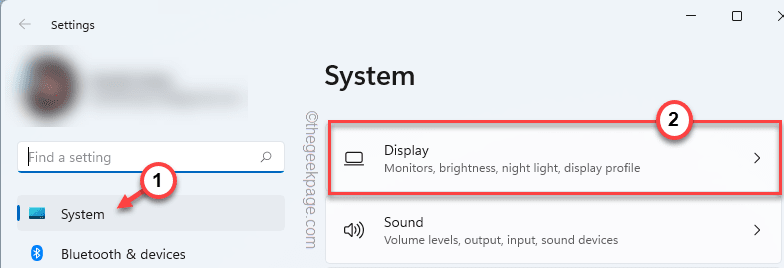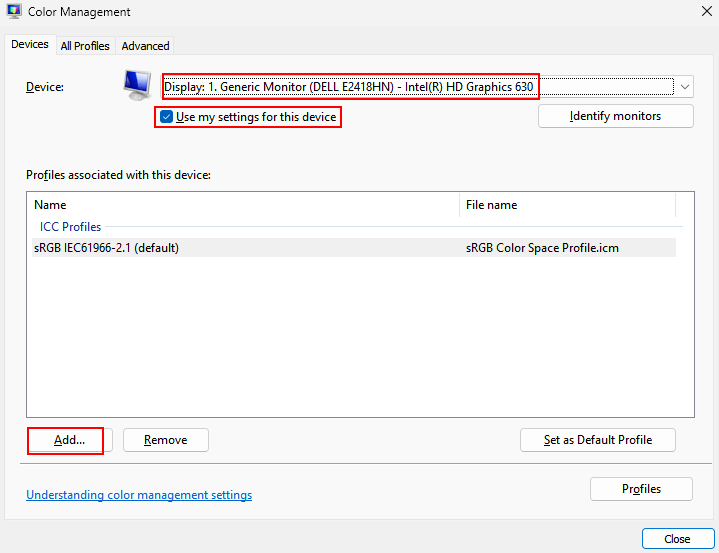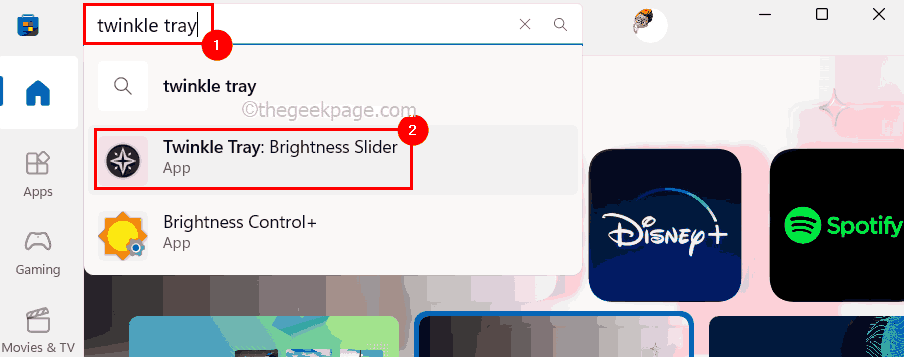- หลังจากสิทธิบัตรสำหรับ แป้นพิมพ์หลายภาษา, Microsoft ตั้งเป้าที่จะสร้างนวัตกรรมแว่นตาอัจฉริยะด้วยสิทธิบัตรใหม่
- แว่นตาที่ Microsoft สร้างสรรค์ขึ้นใหม่ได้รวมเอาจอแสดงผล MicroLED ที่จะนำไปสู่การออกแบบที่บางลงและโฉบเฉี่ยวยิ่งขึ้น
- สำหรับข้อมูลอื่น ๆ เกี่ยวกับความเป็นจริงยิ่งตรวจสอบของเรา ส่วน AR.
- หากคุณสนใจเรื่องราวเพิ่มเติมเกี่ยวกับซอฟต์แวร์ยักษ์ สำรวจ Microsoft Hub.
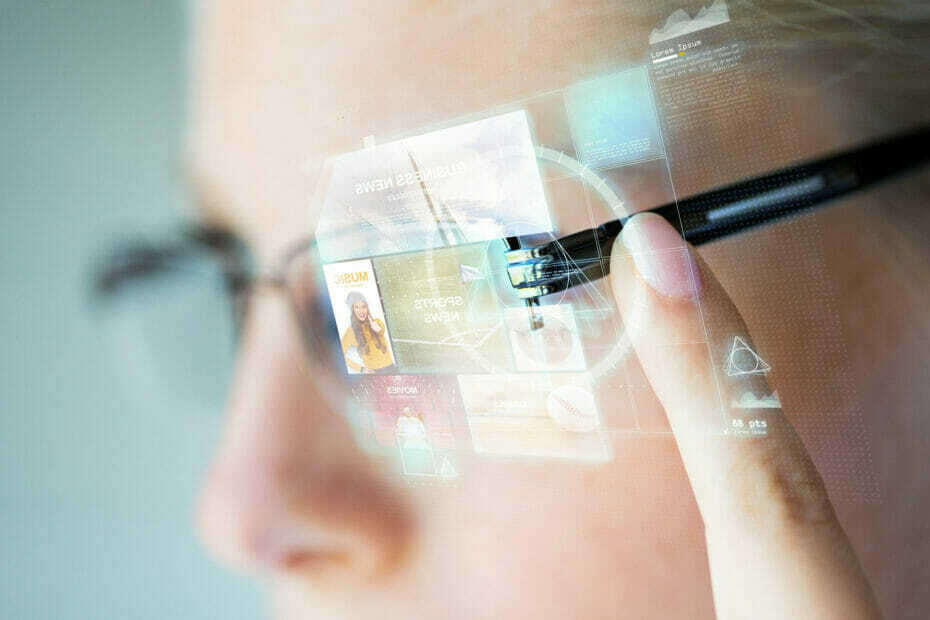
ทุกวันนี้ไม่มีแนวคิดที่น่าสนใจจาก Microsoft ที่ขาดแคลน เช่นเดียวกับสิทธิบัตรสำหรับ แป้นพิมพ์หลายภาษา.
เมื่อมองลึกลงไปอีกหน่อย เราพบอัญมณีอีกชิ้นหนึ่ง a สิทธิบัตรระบบแสดงผล Micro LED เผยแพร่เมื่อไม่กี่วันก่อน
เห็นได้ชัดว่าบริษัทจะพึ่งพาข้อมูลอันมีค่าของพวกเขาจาก HoloLens แต่ของใหม่สัญญาว่าจะบางและสวมใส่ง่ายกว่ามาก
แว่นตาอัจฉริยะที่ Microsoft ใช้งานอยู่คืออะไร?
ประการแรก ปัญหาที่ใหญ่ที่สุดสำหรับ HMD ในปัจจุบันคือความเทอะทะที่ทำให้สวมใส่ยากขึ้น
ตามสิทธิบัตร ไมโครซอฟต์แก้ไขปัญหาด้วยการผสมผสานโปรเจ็กเตอร์ microLED สามตัวเพื่อสร้างภาพโดยการรวมภาพ RGB จากแต่ละภาพเข้าด้วยกัน

Microsoft ให้รายละเอียดคำอธิบายในส่วนข้อมูลจำเพาะของ การนำเสนอสิทธิบัตร:
คุณสมบัติของการเปิดเผยนี้ใช้ระบบแสดงผล MicroLED ที่ รวมโปรเจ็กเตอร์ขาวดำจำนวนมาก (เช่น โปรเจ็กเตอร์ MicroLED สามเครื่อง) เพื่อสร้างภาพขาวดำสามภาพ (เช่น สีแดง สีน้ำเงิน และภาพสีเขียว) ที่แยกใส่เข้าไปในท่อนำคลื่นเดี่ยวของ HMD และรวมกันเป็นภาพที่แสดงต่อ ผู้ใช้
ด้วยการผสมผสานองค์ประกอบที่น้อยลง Microsoft ตั้งเป้าให้มีการออกแบบที่โฉบเฉี่ยวกว่า HMD แบบคลาสสิก
ที่น่าสนใจคือทั้งคู่ไม่มีกล้อง ซึ่งเป็นหนึ่งในคุณสมบัติที่นำไปสู่ความกังวลเรื่องความเป็นส่วนตัวในกรณีของ Google Glasses ที่ถูกทิ้งร้างเป็นต้น
สิทธิบัตรไม่ได้อธิบายการควบคุมใดๆ สำหรับแว่นตา แม้ว่าเราจะสามารถสันนิษฐานได้ว่าจะทำผ่านอินเทอร์เฟซไร้สายกับสมาร์ทโฟนและคอมพิวเตอร์ของคุณ
เราอาจไม่เห็นแว่นตาของ Microsoft เร็ว ๆ นี้ แต่ในระหว่างนี้ ตรวจสอบรายการของเราด้วย our ชุดหูฟัง VR ที่ดีที่สุดสำหรับการเล่นเกม.
คุณคิดอย่างไรเกี่ยวกับโครงการของ Microsoft? คุณคิดอย่างไรเกี่ยวกับแว่นตาอัจฉริยะ? แจ้งให้เราทราบในส่วนความคิดเห็นด้านล่าง